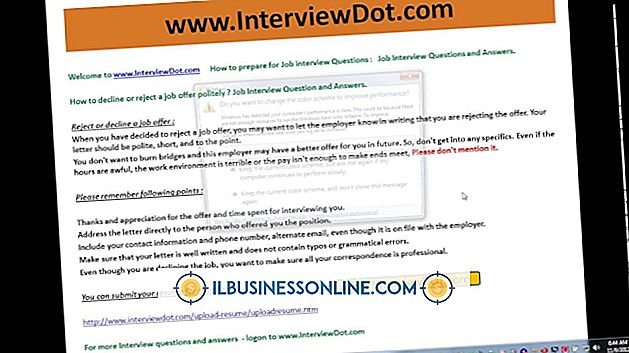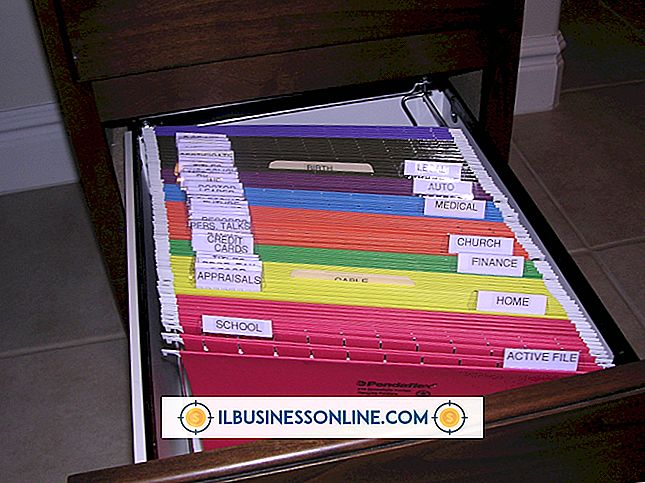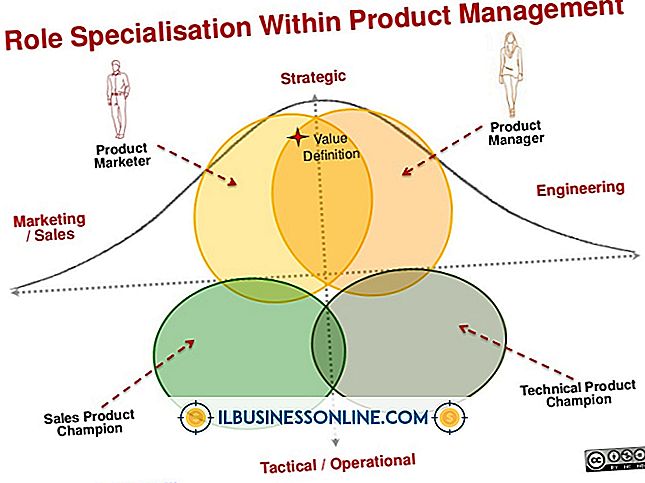Sådan udfyldes en kolonne med de samme data i Excel

Microsoft Excel tilbyder flere værktøjer, du kan bruge, når du skal udfylde en kolonne med samme tekst eller tal. I stedet for at udfylde hver celle manuelt kan du hurtigt udfylde hele søjlen ved hjælp af en af de tre teknikker nedenfor. Hvert værktøj varierer lidt i implementeringen, men de giver alle de samme resultater.
Tastaturgenvej
1.
Vælg det udvalg af celler, som du vil indtaste de samme data i.
2.
Indtast dataene. Posten vises i den første valgte celle.
3.
Tryk på "Ctrl-Enter" på tastaturet. Excel fylder de andre celler i kolonnen med samme værdi.
Fyld håndtag
1.
Indtast dataene i den første celle i kolonnen.
2.
Klik på cellen for at markere den, og flyt derefter musemarkøren hen over det nederste højre hjørne af cellen, indtil din peger bliver til et sort "+" tegn. Dette hjørne er "fyldhåndtag".
3.
Klik på fyldhåndtaget og træk det ned, indtil du dækker det ønskede raseri af celler i kolonnen, og slip derefter museknappen. Excel kopierer værdien i den første celle til de andre celler.
Kopiere og indsætte
1.
Indtast dataene i den første celle i kolonnen, og tryk derefter på "Enter".
2.
Højreklik på cellen og vælg "Kopier".
3.
Vælg de andre celler, hvor du vil gentage de samme data.
4.
Højreklik et vilkårligt sted på det valgte udvalg af celler, og klik derefter på det første udklipsholderikon under "Indsæt indstillinger". Excel indsætter de kopierede data i alle de valgte celler.
Tip
- Fyldhåndtagsmetoden fungerer for både kolonner og rækker, mens kopi og indsætningsmetoden kan bruges til at fylde en række, kolonne eller endda en hel blok af celler med samme værdi.
Advarsel
- Oplysningerne i denne artikel gælder for Microsoft Excel 2007, 2010 og 2013. Det kan variere lidt eller signifikant med andre versioner eller produkter.